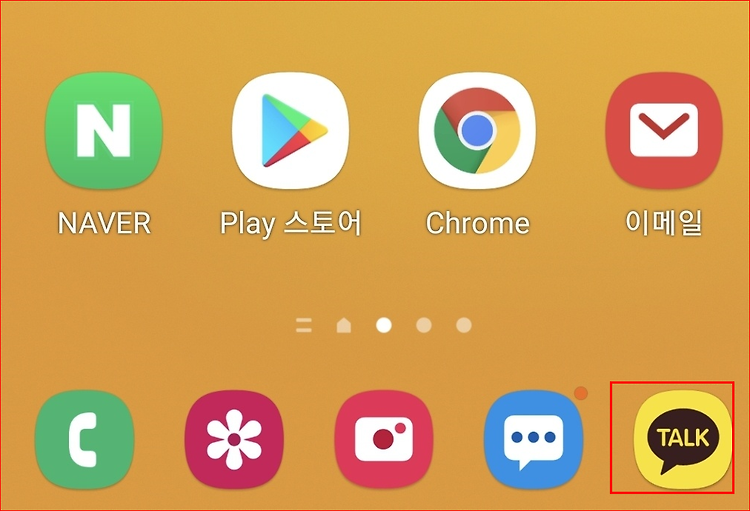사이트맵 제출 2021.10.06 - [pc/티스토리] - 네이버 사이트 등록 2021.10.06 - [pc/티스토리] - RSS 제출( 네이버 사이트 등록 후) 1) 네이버 서치 어드바이즈에 접속 (1) 다음 사이트 네이버 서치어드바이저 네이버 서치어드바이저와 함께 당신의 웹사이트를 성장시켜보세요 searchadvisor.naver.com (2) 서치 어드바이즈에 접속하고 로그인 요청-사이트맵 제출 클릭 사이트맵 주소: 자신의 주소/sitemap.xml (3) 사이트맵 제출 확인을 클릭하면 그 아래 사이트맵이 제출 완료.